Valorant-Fehlercode 62 beheben
Veröffentlicht: 2023-03-11
Haben Sie es satt, jedes Mal den Fehlercode 62 zu erhalten, wenn Sie versuchen, Valorant zu spielen? Du bist schließlich nicht allein. Dieses lästige Problem, das ein echter Buzzkill sein kann, wurde von vielen Spielern erlebt. Also keine Sorgen machen; Wir haben die Lösung, um Sie schnell wieder ins Spiel zu bringen. Nichts ärgert einen Gamer mehr, als sein Lieblingsspiel nicht spielen zu können. Und genau das passiert, wenn der Fehlercode 62 auftaucht. Aber lassen Sie sich von diesem Fehler nicht überwältigen. In diesem Artikel haben wir Ihnen eine Schritt-für-Schritt-Anleitung zur Behebung des Valorant-Fehlercodes 62 zusammengestellt. Lassen Sie uns zunächst wissen, was der Valorant-Fehlercode 62 ist.

So beheben Sie den Valorant-Fehlercode 62
In diesem Handbuch erfahren Sie mehr über Valorant Error 62 und wie Sie dieses Problem im Detail lösen können.
Was ist Valorant Error 62?
Der Fehlercode 62 von Valorant kann für Spieler äußerst frustrierend sein, da er sie daran hindert, das Spiel zu starten, oder eine laufende Sitzung zum Absturz bringt. Wenn der Fehlercode 62 auftritt, sehen die Spieler eine Nachricht, die sie über den Fehler informiert und sie auffordert, sich abzumelden oder das Spiel zu beenden. Diese Meldung kann für Spieler, die Zeit und Mühe in ihr Spiel investiert haben, nur um durch diesen Fehler gestoppt zu werden, ärgerlich sein. Der Fehler kann aus verschiedenen Gründen auftreten. Unabhängig von der Ursache ist es wichtig, den Fehlercode 62 zu beheben, damit die Spieler das Spiel ohne Unterbrechung fortsetzen können. Im nächsten Abschnitt werden wir im Detail besprechen, was den Valorant Val 62-Fehler verursacht.
Was verursacht den Valorant Val 62-Fehler?
Als Valorant-Spieler kann die Begegnung mit dem Fehlercode 62 ärgerlich sein und Sie daran hindern, das Spiel in vollen Zügen zu genießen. Dieser Fehler kann auf verschiedene Arten auftreten, einschließlich des Verhinderns des Starts des Spiels oder des Absturzes einer laufenden Sitzung. Wenn Sie dabei sind, eine 1-gegen-5-Kupplung zu ziehen, und dann dieser Fehler auf Ihrem Bildschirm erscheint, möchten Sie in diesem Moment vielleicht Ihr System kaputt machen, aber machen Sie eine Verschnaufpause und das erste, was Sie wissen sollten, ist, was die Ursache dafür ist dieser Fehler überhaupt? Nun, hier sind einige der häufigsten möglichen Ursachen für diesen Fehler.
- Veraltetes Spiel: Veraltete Spielversionen oder Spieldateien sind eine der häufigsten Ursachen für Fehlercode 62. Dies kann passieren, wenn der Spielclient nicht auf die neueste Version aktualisiert wird oder wenn der Aktualisierungsprozess unterbrochen oder unvollständig ist, was zu einer Beschädigung führt Spieldateien. Stellen Sie also sicher, dass Sie immer die neueste Version des Riot-Clients verwenden und das Spiel aktualisieren, wenn Updates verfügbar sind.
- Probleme mit der Netzwerkverbindung: Probleme mit der Netzwerkverbindung sind eine weitere häufige Ursache für Fehlercode 62. Valorant als Online-Spiel erfordert eine stabile und starke Netzwerkverbindung für ein reibungsloses Gameplay. Dieser Fehler kann durch langsame oder instabile Verbindungen verursacht werden. Um das Spiel also ohne Verzögerungen oder andere Probleme zu spielen, ist es immer besser, eine schnelle Internetverbindung zu haben und vollständig in Ihr Spiel einzutauchen.
- Serverproblem: Dies kann passieren, wenn der Server gewartet wird oder ausfällt oder wenn die Server mit Spielern überlastet sind. Aufgrund der großen Anzahl von Spielern, die gleichzeitig versuchen, das Spiel zu spielen, können die Riot-Server manchmal überlastet sein und für einige Zeit ausfallen, oder bevor jedes Update bereitgestellt wird, führen die Entwickler einige Stunden Serverwartung durch. Spieler können während eines Wartungszeitraums nicht auf das Spiel zugreifen.
Daher ist die Identifizierung der Grundursache von Fehlercode 62 entscheidend für die Lösung des Problems und die Rückkehr zum Spiel. Im folgenden Abschnitt gehen wir die Schritte durch, die Spieler unternehmen können, um den Valorant-Fehlercode 62 zu beheben.
Lesen Sie auch: Valorant Val Error 43 unter Windows 10 beheben
Möglichkeiten zur Behebung des Valorant-Fehlercodes 62
Sie verstehen jetzt die Ursachen des Valorant-Fehlercodes 62. Beginnen Sie mit der Implementierung der unten aufgeführten Abhilfe, bis Sie eine mögliche Lösung gefunden haben, und kehren Sie zum Spiel zurück, um diese Kupplungssiege zu erzielen.
Methode 1: Grundlegende Methoden zur Fehlerbehebung
Hier sind einige grundlegende Schritte, die Sie unternehmen müssen, wenn Sie einen Fehler in Valorant haben.
1A. Starten Sie den Riot-Client neu
Die meisten Spieler haben empfohlen, dass Sie Ihren Riot Client oder Valorant ein paar Mal schließen und neu starten sollten, um zu sehen, ob der Fehler weiterhin besteht. Um das Spiel neu zu starten, befolgen Sie die Anweisungen in unserer Anleitung zum Neustart des Valorant Riot-Clients in Windows 10.
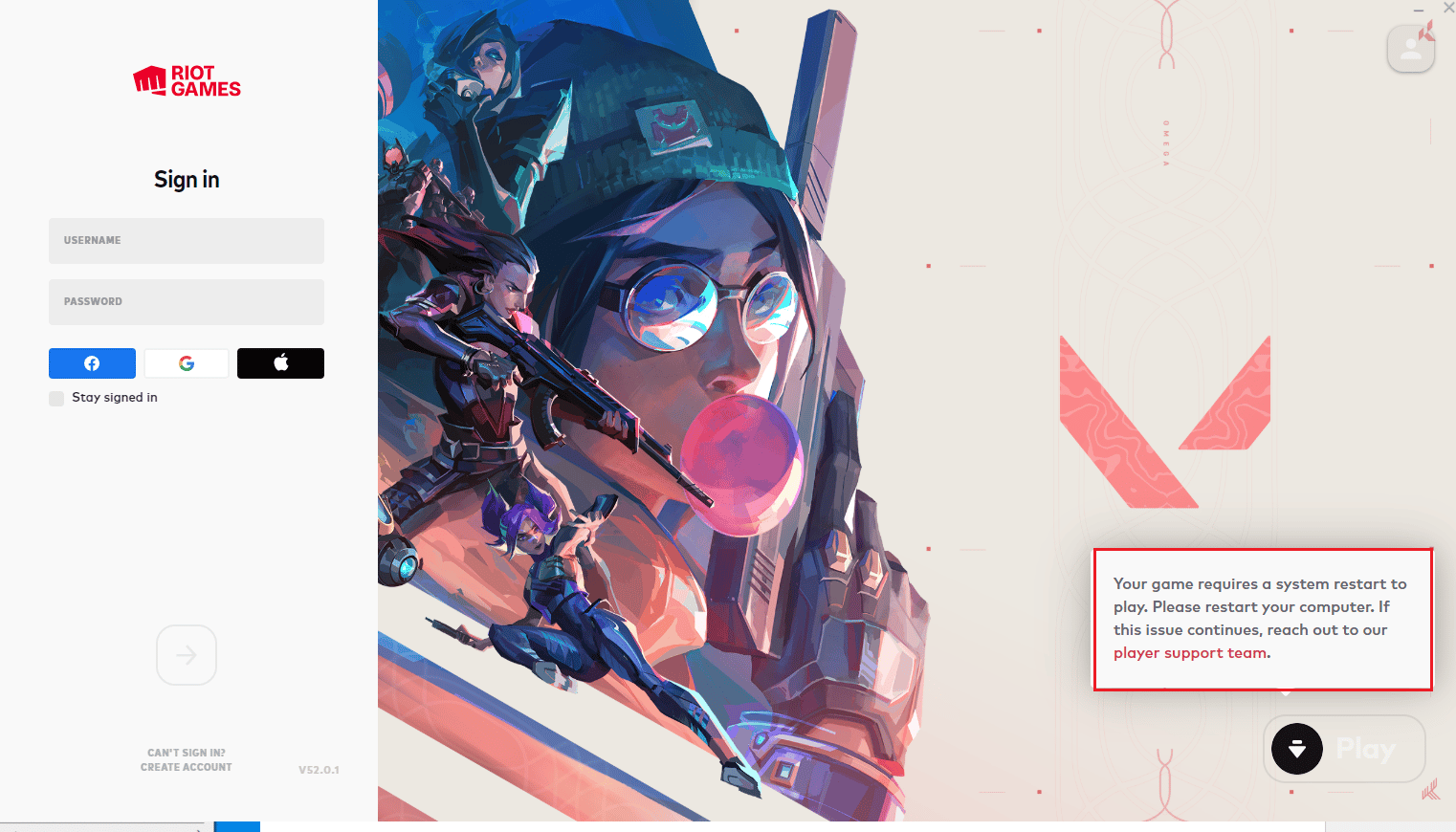
1B. PC neu starten
Wenn der Neustart des Spiels nicht funktioniert hat, versuchen Sie, Ihren PC neu zu starten, indem Sie die Schritte in unserer Anleitung zu 6 Möglichkeiten zum Neustart oder Neustart eines Windows 10-Computers befolgen.
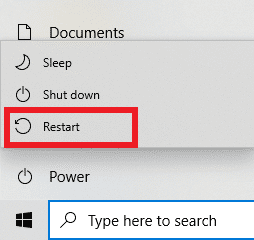
1C. Valorant-bezogene Prozesse und Dienste schließen
Beenden Sie das Spiel mit dem Task-Manager und beenden Sie alle seine Prozesse. Lesen Sie unser Tutorial zum Beenden von Aufgaben mit dem Task-Manager, um zu erfahren, wie Sie alle im Hintergrund ausgeführten Aufgaben oder Anwendungen schließen können.
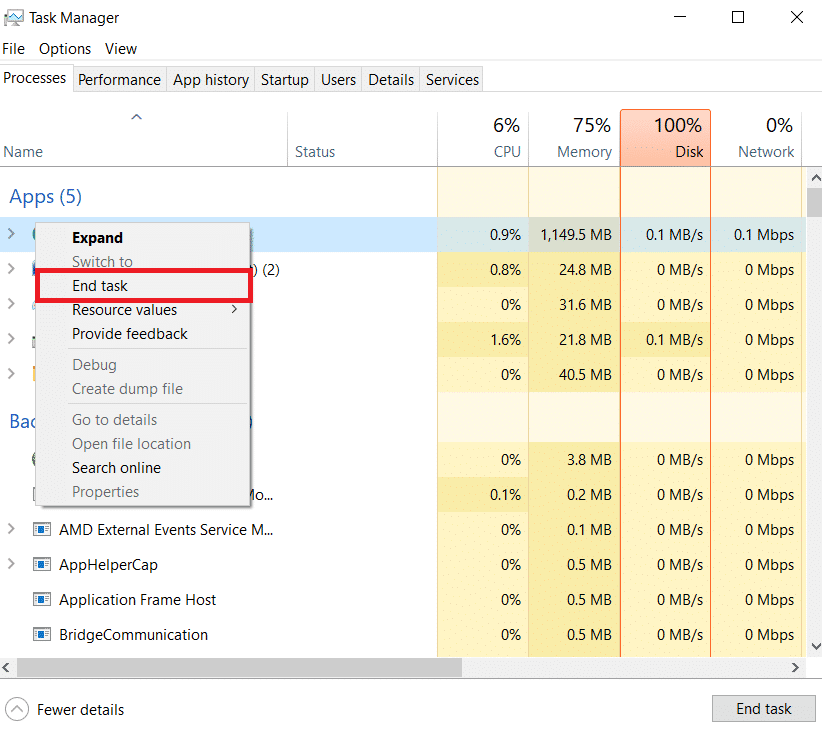
1D. Führen Sie Valorant im Administratormodus aus
Dieser ist einer der einfachsten von allen, alles, was Sie tun müssen, ist diesen Schritten zu folgen:
1. Klicken Sie mit der rechten Maustaste auf Valorant und wählen Sie Als Administrator ausführen.
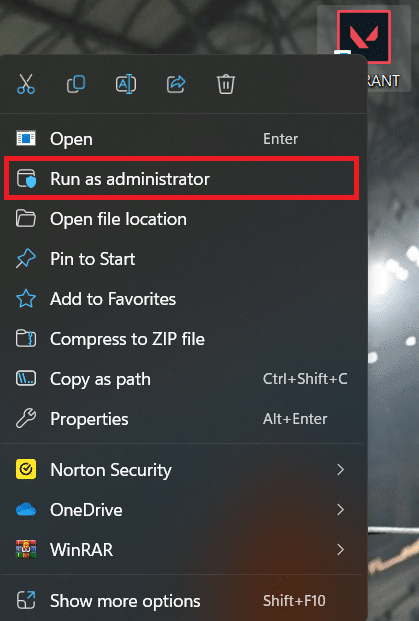
Methode 2: Fehlerbehebung bei der Internetverbindung
Sie sind sich bewusst, dass eine schlechte Internetverbindung eine Vielzahl von Fehlern in einem Spiel verursachen kann, oder wenn Sie keine Verbindung zum Internet herstellen können, ist dies eine frustrierende Erfahrung. Wenn Sie Valorant spielen und der Fehlercode 62 aufgrund von Internet- oder Netzwerkproblemen angezeigt wird, können Sie Ihre internetbezogenen Probleme beheben. Windows enthält ein Tool, das Ihnen bei der Behebung von Verbindungsproblemen hilft.
Sie können Probleme mit der Internetverbindung ganz einfach beheben, indem Sie unserer Anleitung zur Fehlerbehebung bei Netzwerkverbindungsproblemen unter Windows 10 folgen.
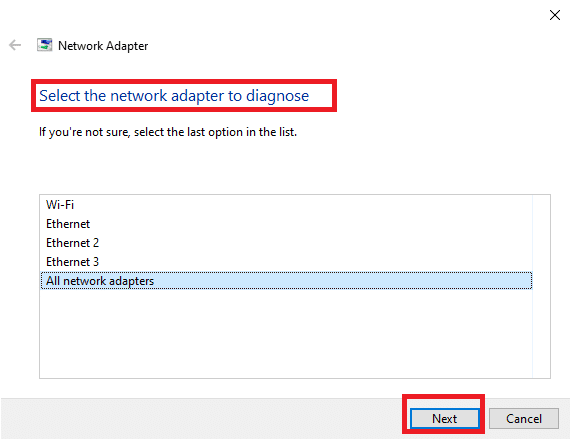
Methode 3: Warten Sie auf die Verfügbarkeit des Valorant-Servers
Dieser Fehler kann auftreten, wenn die Server des Spiels gewartet werden oder ausfallen oder wenn die Server überlastet sind. Um also den Status der Riot-Server für laufende Wartungsarbeiten und Updates zu überprüfen, können Sie die folgenden Schritte ausführen:
1. Rufen Sie in Ihrem Webbrowser die offizielle Support-Website von Valorant auf.
2. Klicken Sie auf die Registerkarte Dienststatus , wie im Bild gezeigt.
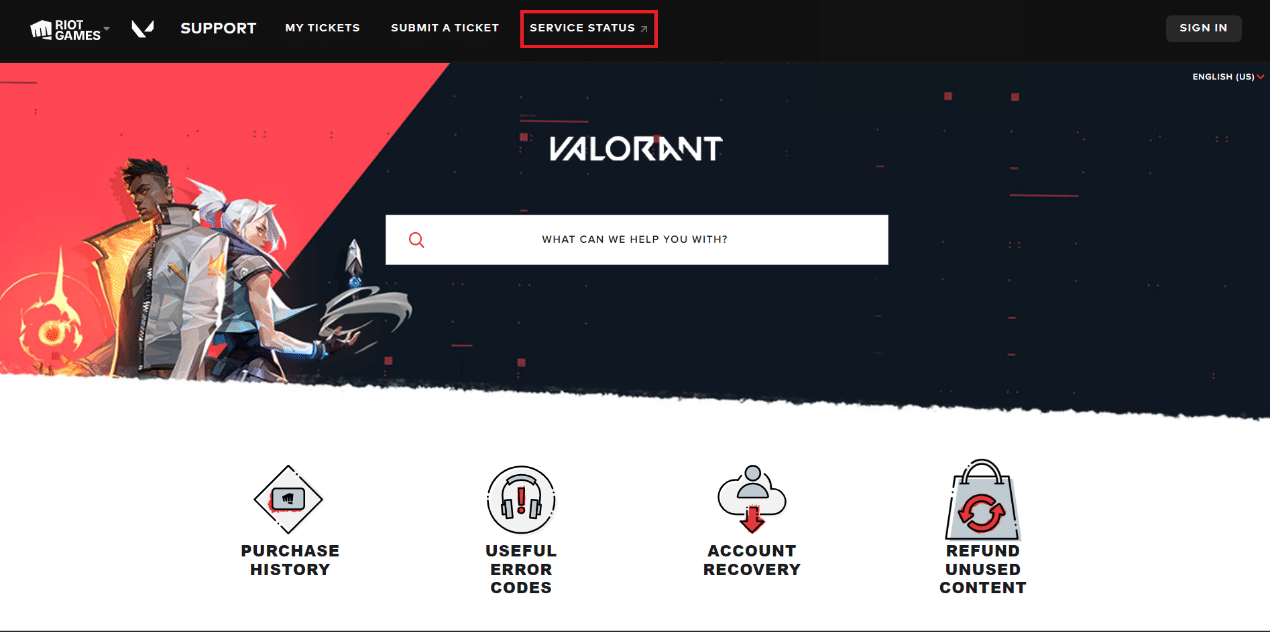

3. Wählen Sie die Region aus , indem Sie auf die Registerkarte klicken, auf der Ihre Riot-ID registriert ist (siehe unten).
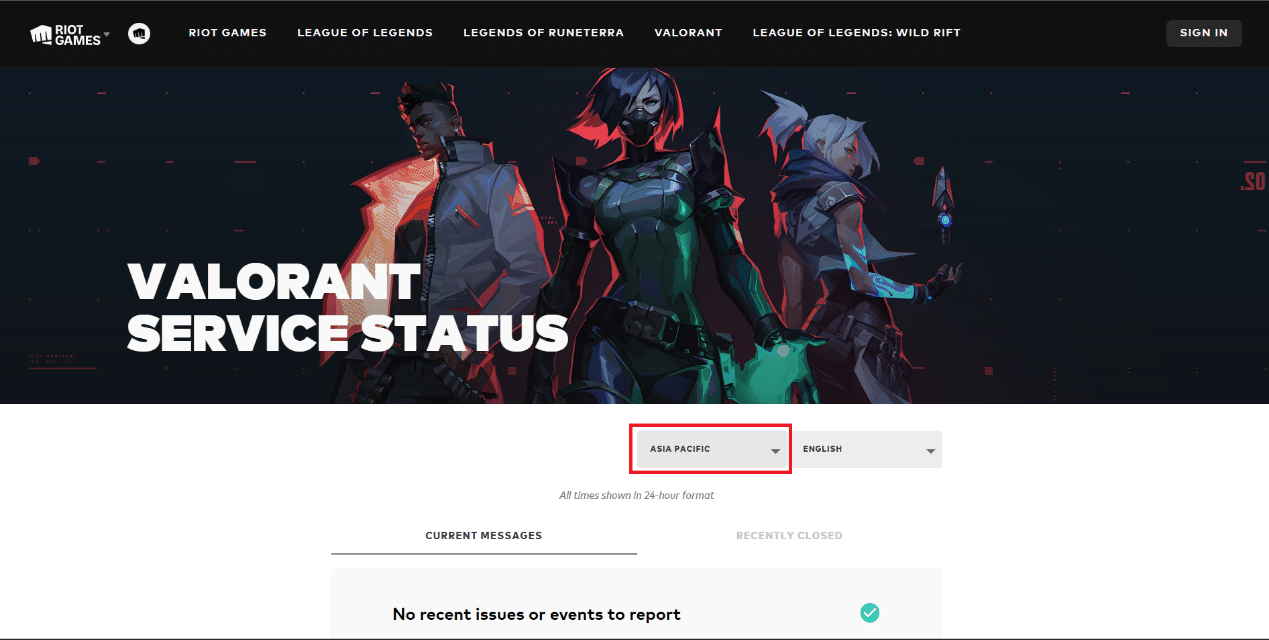
Wenn Sie eine Serverwartung oder Probleme bemerken, warten Sie am besten, bis Riot Developers das Problem behoben hat.
Lesen Sie auch: Beheben Sie den Valorant Val 43-Fehler in Windows 10
Methode 4: Aktualisieren Sie Valorant
Nun, es ist immer eine gute Sache, das Spiel auf dem neuesten Stand zu halten, und das Spielen einer veralteten Version von Valorant kann dazu führen, dass der Fehlercode 62 auftritt, um das Spiel mit dem Riot-Client zu aktualisieren. Hier sind die detaillierten Schritte dazu:
1. Öffnen Sie die Riot-Client -App auf Ihrem PC.
2. Melden Sie sich bei Ihrem Riot-Konto an .
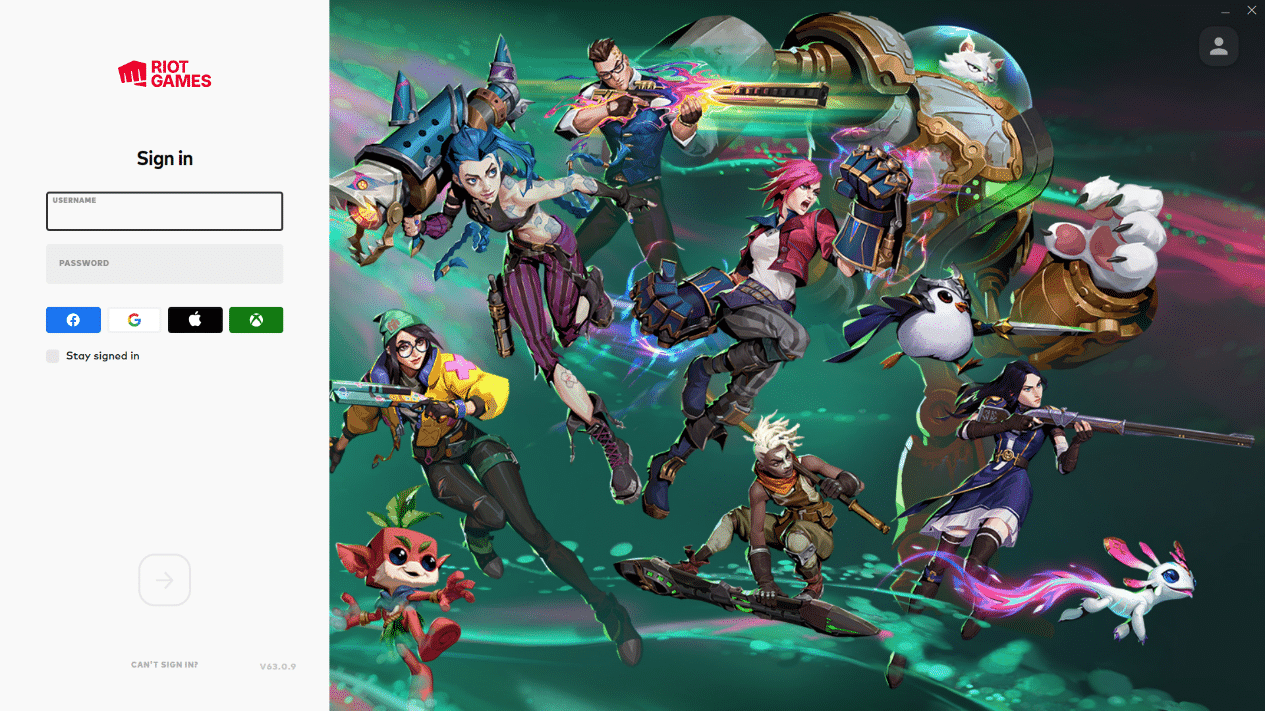
3. Suchen Sie unter Meine Spiele nach Valorant und klicken Sie darunter auf die Schaltfläche Aktualisieren .
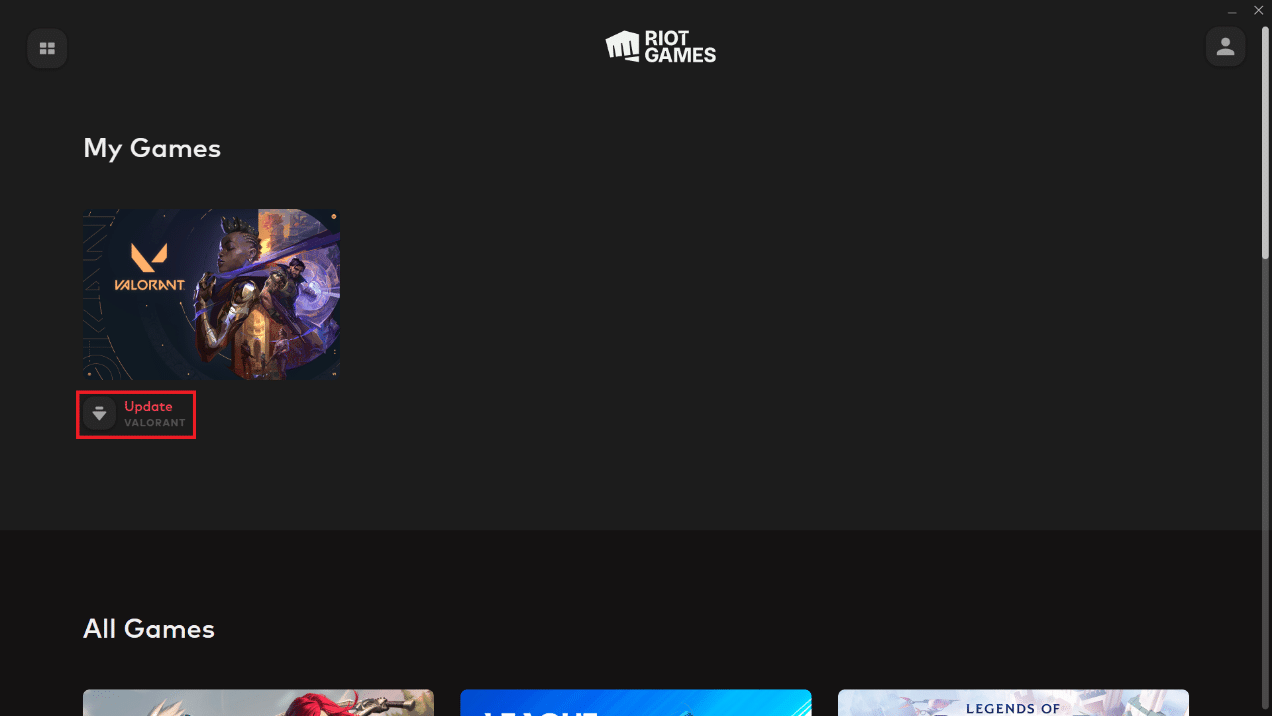
Methode 5: VPN deaktivieren
Sie können auch alle VPN- oder Proxy-Dienste deaktivieren, die Sie möglicherweise verwenden. Das Starten des Spiels mit aktiviertem VPN kann manchmal dazu führen, dass der Fehlercode 62 angezeigt wird. Sie können jeden VPN-Dienst ganz einfach deaktivieren, indem Sie unsere Anleitung zum Deaktivieren von VPN und Proxy unter Windows 10 durchgehen.
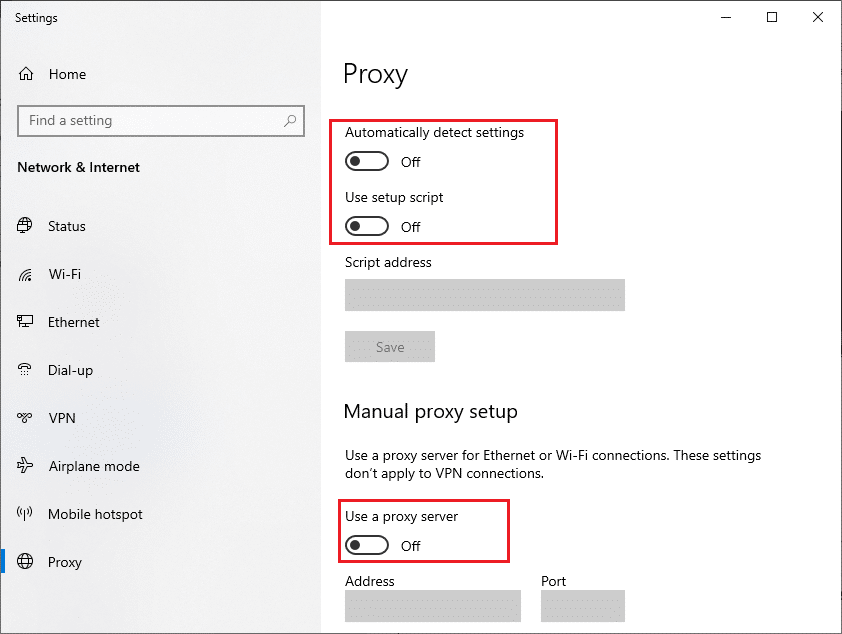
Sobald Sie den VPN-Dienst deaktiviert haben, versuchen Sie, das Spiel zu starten, und prüfen Sie, ob das Problem weiterhin besteht.
Methode 6: Netzwerk-DNS leeren
Die Tatsache, dass sich dieser Fehlercode hauptsächlich auf Probleme mit der Netzwerkverbindung konzentriert, garantiert nicht, dass diese Probleme immer mit dem Riot-Server zusammenhängen. In diesem Fall sollten Sie Ihren DNS leeren. Lesen Sie unsere Anleitung zum Leeren des DNS-Cache.
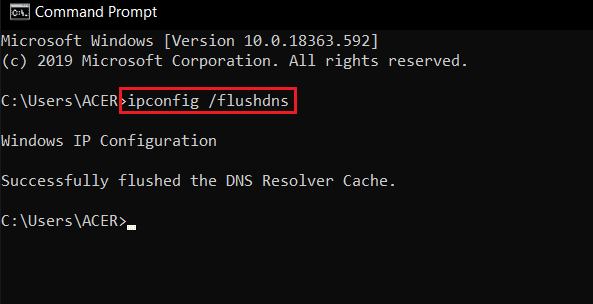
Lesen Sie auch: Behebung des Absturzes des Valorant-Grafiktreibers in Windows 10
Methode 7: Aktualisieren Sie den Netzwerkadaptertreiber
Ein Netzwerkadapter ist ein Hardwaregerät, das sich mit einem Netzwerk verbindet, um Internetzugriff bereitzustellen. Wenn es veraltet ist, wirkt es sich auf die Computernetzwerkverbindung aus, was sich wiederum auf die Serververbindung auswirkt und zum Fehlercode Valorant Val 62 führt. Die Aktualisierung Ihres Netzwerktreibers ist unerlässlich. Lesen Sie dazu So aktualisieren Sie Netzwerkadaptertreiber in Windows 10. Starten Sie dann die Spiel-App und prüfen Sie, ob Sie eine Verbindung zum Server herstellen können, ohne diesen Fehlercode zu erhalten.
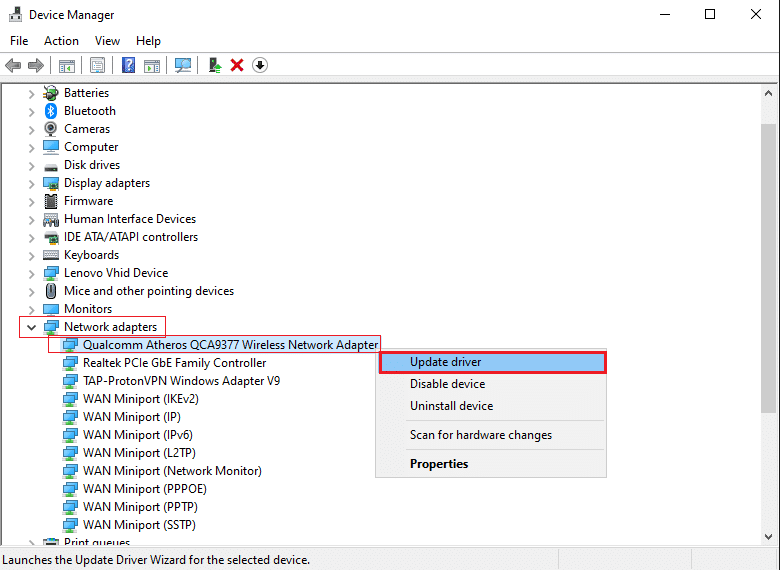
Methode 8: Installieren Sie Valorant neu
Wir wissen, dass diese Methode lästig sein kann, da Sie deinstallieren und dann erneut installieren müssen, um zum Spiel zurückzukehren. Sie sollten sich für diese Lösung entscheiden, wenn Ihnen die Optionen ausgehen und vorherige Methoden für Sie nicht funktioniert haben. Hier sind also die Schritte, um Valorant zuerst zu deinstallieren:
1. Drücken Sie die Windows-Taste , geben Sie Systemsteuerung ein und klicken Sie auf Öffnen .
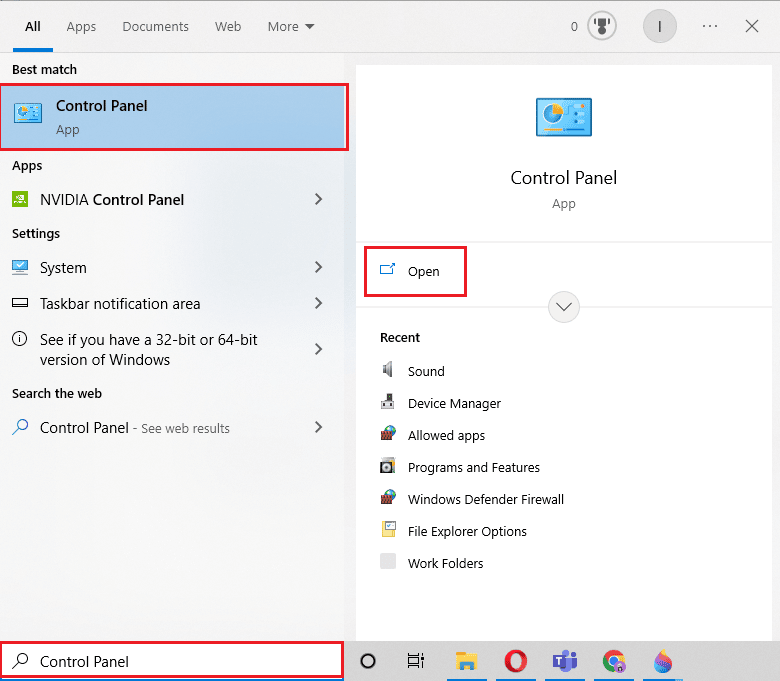
2. Stellen Sie Ansicht nach > Kategorie ein und klicken Sie dann auf Programm deinstallieren .
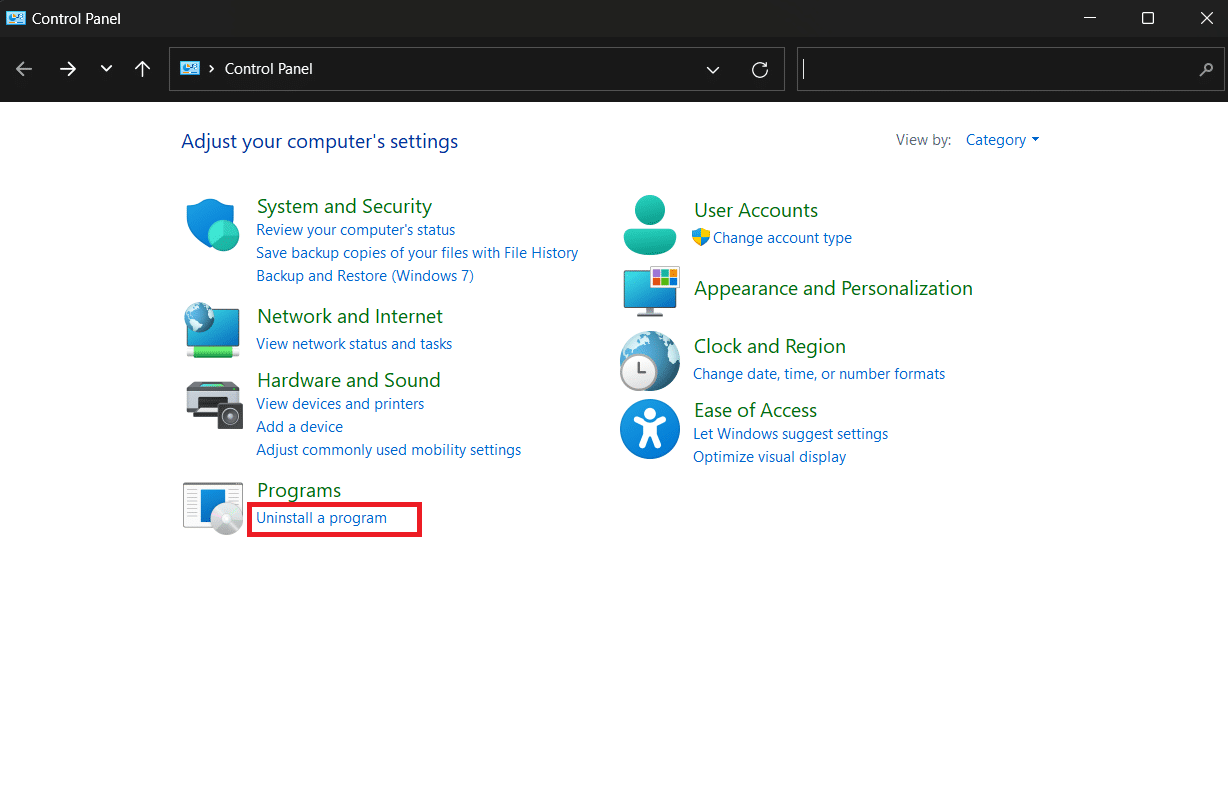
3. Scrollen Sie nach unten und suchen Sie nach Valorant , klicken Sie mit der rechten Maustaste darauf und wählen Sie Deinstallieren.
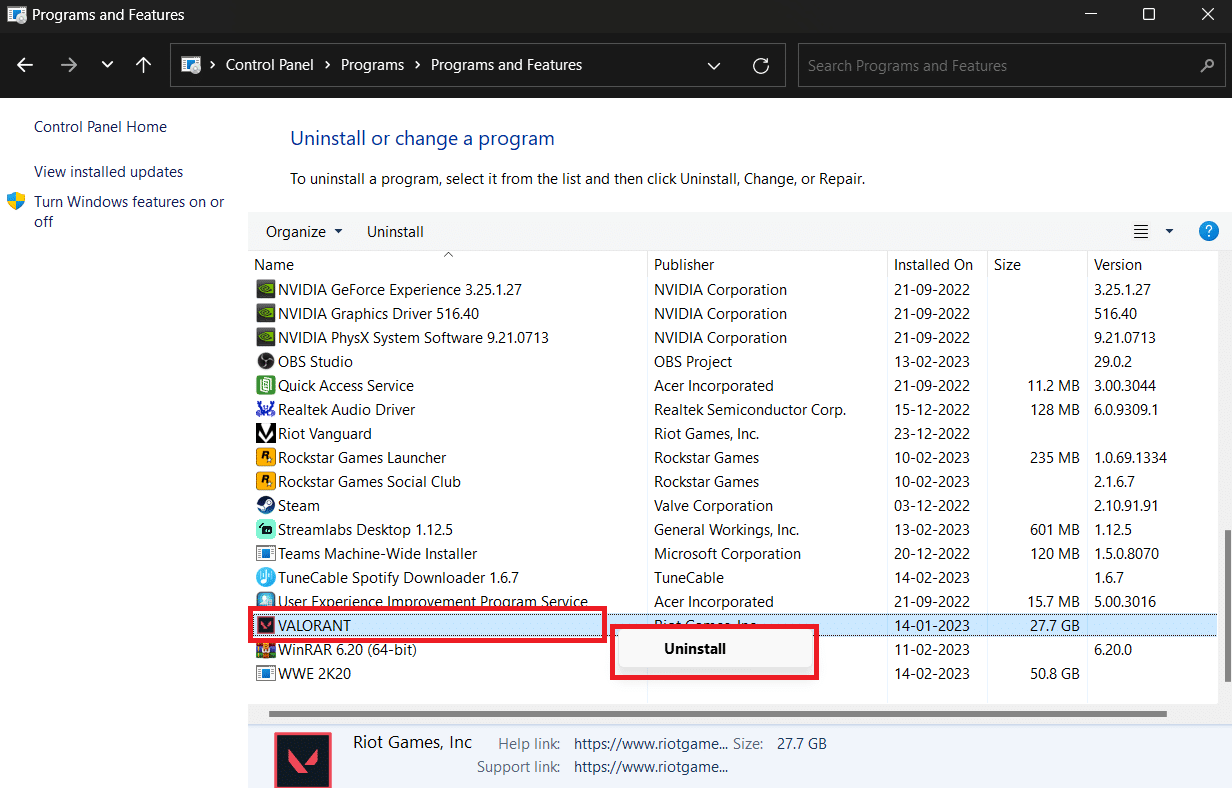
Warten Sie, bis der Deinstallationsvorgang abgeschlossen ist, und installieren Sie Valorant jetzt neu.
1. Öffnen Sie die Riot-Client -App auf Ihrem PC.
2. Melden Sie sich bei Ihrem Riot-Konto an .
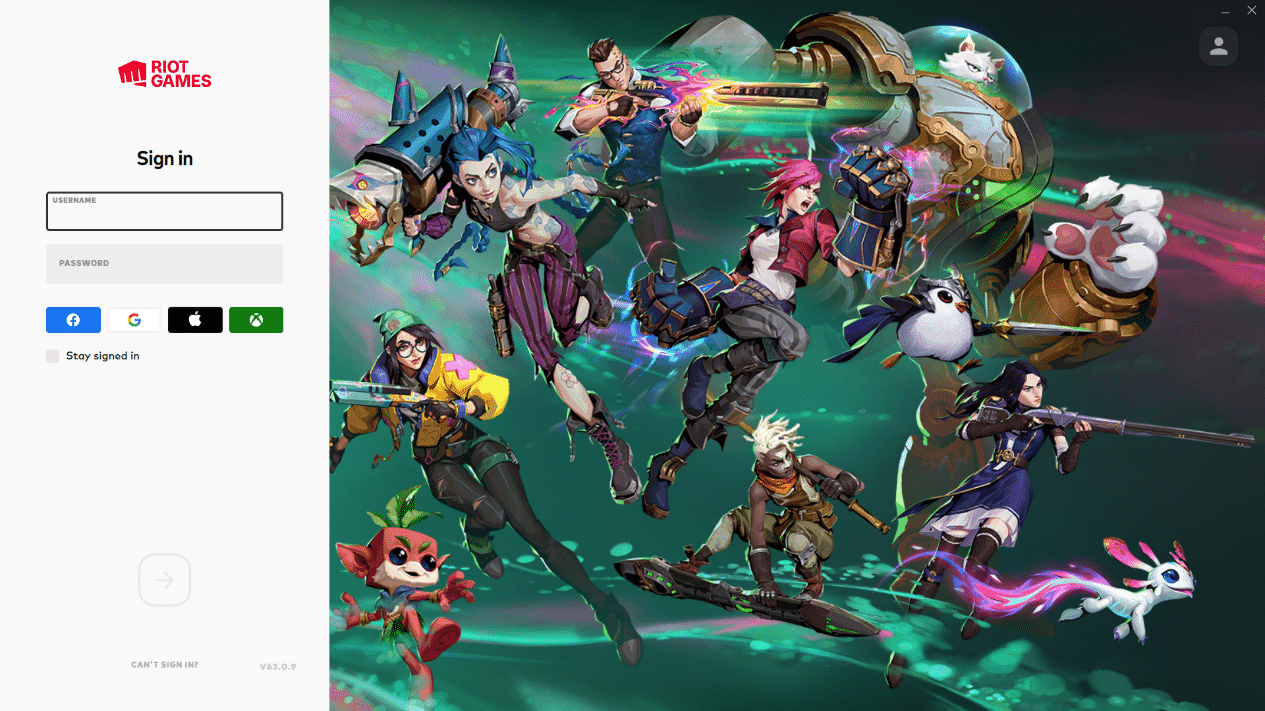
3. Suchen Sie nach Valorant und klicken Sie auf die Valorant- Kachel und dann auf Installieren.
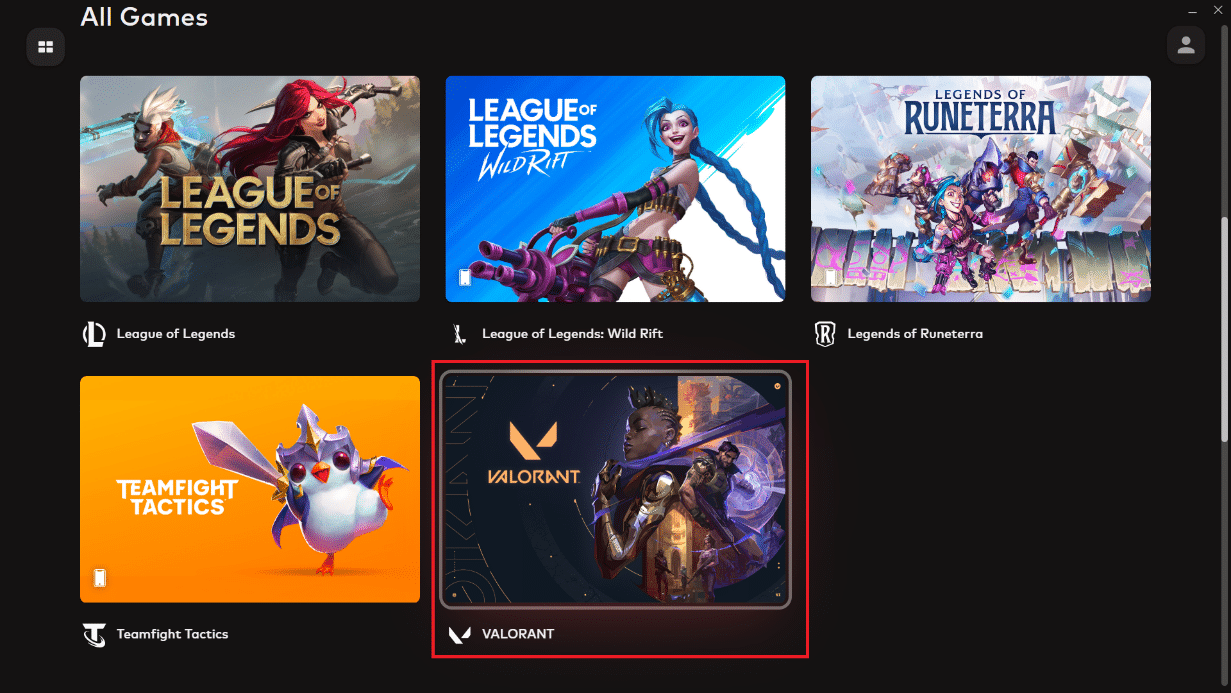
Lesen Sie auch: So verwenden Sie Digital Vibrance in Valorant
Methode 9: Wenden Sie sich an den Riot-Support
Wenn Ihr Netzwerk voll funktionsfähig ist, besteht die letzte Möglichkeit darin, sich an das Riot Support Center zu wenden. Wenn keine der Methoden funktioniert hat, ist es immer besser, sich an das Riot Support-Team zu wenden und es über den aufgetretenen Fehler zu informieren. Hier sind die Schritte, um den Riot-Support zu kontaktieren:
1. Navigieren Sie in Ihrem Webbrowser zur Seite Valorant Support.
2. Wählen Sie aus dem Dropdown-Menü einen ANFRAGETYP aus.
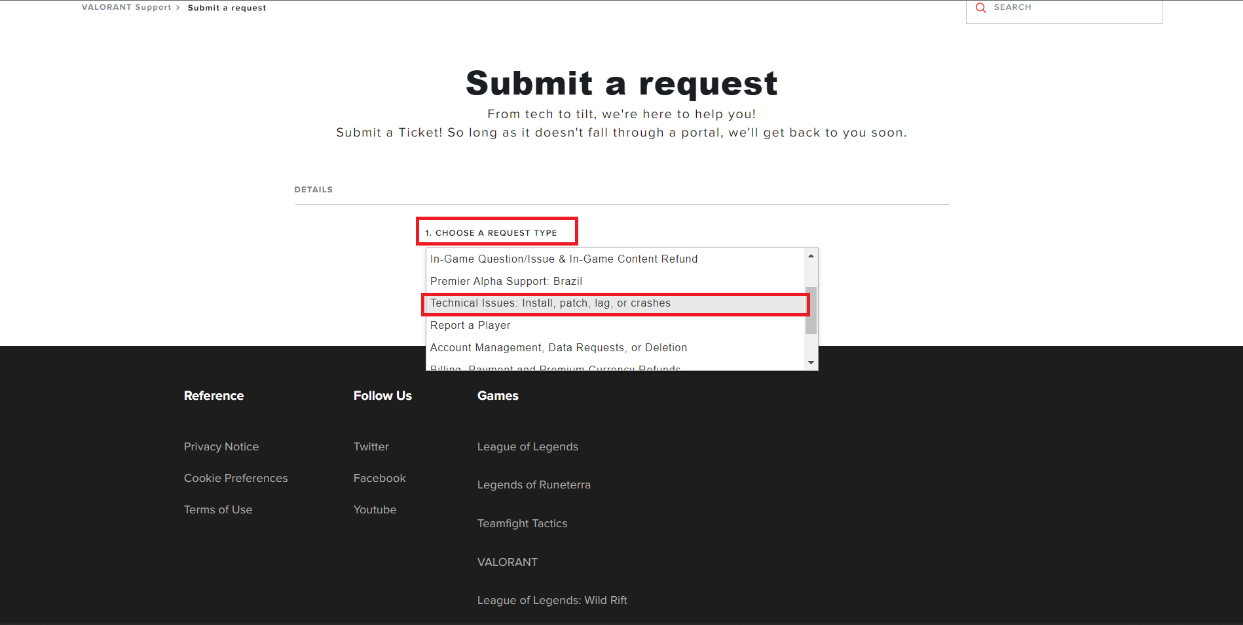
3. Füllen Sie das Formular mit den erforderlichen Informationen aus und klicken Sie auf die Schaltfläche SENDEN .
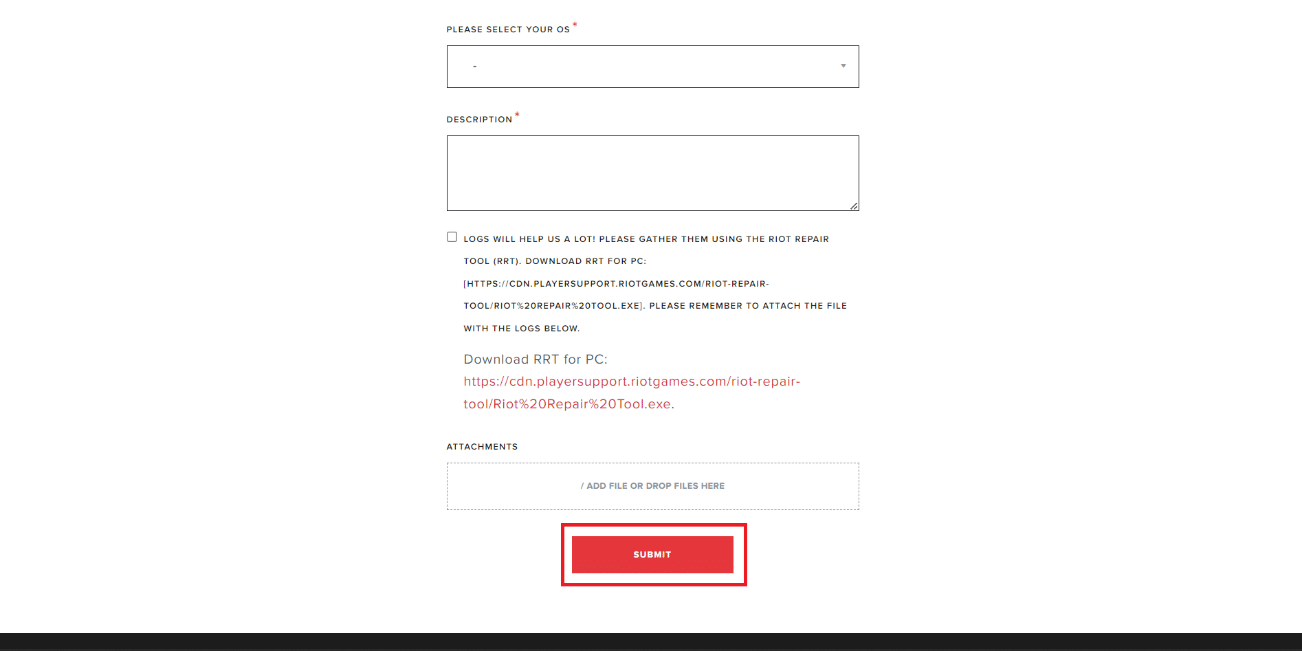
Wir denken, dass dies genug mögliche Methoden sind, die Sie in einem Szenario wählen können, in dem Sie auf Valorant Error Code 62 stoßen. Probieren Sie eine dieser Methoden aus, und wir sind sicher, dass Sie zu Ihren Freunden zurückkehren und diese Siege erneut erringen können.
Empfohlen:
- Was ist der Red Dot im Google Chat?
- LHR vs. Nicht-LHR-GPU: Welche Karten eignen sich am besten für Spiele?
- Was ist Paketverlust in Valorant?
- So sehen Sie das Level in Valorant
Indem Sie die in diesem Artikel beschriebenen Schritte ausführen, können Sie den Valorant-Fehlercode 62 beheben. Spieler können das Spiel schnell wieder genießen, indem sie die genannten Methoden befolgen, von der Überprüfung auf Serverausfälle oder Wartung bis hin zur Aktualisierung von Treibern. Wenn das Problem weiterhin besteht, können sich die Spieler sogar an das Support-Team von Riot Games wenden, und indem sie diese Richtlinien befolgen, können sie ihre Chancen verringern, in Zukunft auf Fehlercode 62 zu stoßen. Wenn Sie Fragen oder Vorschläge haben, können Sie diese im Kommentarbereich unten hinterlassen.
